Google 데이터 스튜디오와 Tableau: 비교 가이드
게시 됨: 2022-07-05마케터는 최신 블로그 게시물을 분석하든 올해 최대 규모의 360° 통합 브랜드 캠페인의 성과를 평가하든 상관없이 훌륭하고 관련성 높은 데이터에 액세스해야 합니다. 그렇게 하려면 이해하기 쉽고 소화 가능한 형식으로 데이터가 표시되어야 합니다. 이것이 바로 우수한 비즈니스 인텔리전스 도구가 그 어느 때보다 중요한 이유입니다.
이러한 도구를 사용하면 데이터를 혼합하여 데이터를 탐색, 분석 및 시각화하고 실행 가능한 통찰력을 찾을 수 있습니다. 또한 모든 유형의 청중이 이해할 수 있도록 하고 중요한 결정을 지원하는 데 도움이 됩니다.
다행히도 오늘날에는 각각 장단점이 있는 다양한 BI 도구를 사용할 수 있습니다. 이 문서에서는 두 가지 주요 도구인 Tableau와 Google 데이터 스튜디오를 비교하여 자신에게 적합한 도구를 결정하는 데 도움을 드리겠습니다.
먼저 더 깊은 비교를 시작하기 전에 두 도구에 대한 개요를 살펴보겠습니다.
건너뛰기 >>
- 데이터 시각화
- 가격
- 공유 가능성 및 협업
- 통합
- 데이터 혼합
- 사용자 정의 필드
- 학습 곡선
- 고급 분석
- 당신에게 가장 좋은 것을 선택하는 방법
Google 데이터 스튜디오 개요
Data Studio는 무료로 사용할 수 있는 오픈 소스 데이터 시각화 및 분석 도구입니다. 완전한 클라우드 기반 도구이며 현재 데스크톱 버전을 지원하지 않습니다.
대부분의 BI 제품과 달리 Data Studio는 마케터를 염두에 두고 설계되었습니다. 주요 마케팅 및 판매 플랫폼과 잘 통합되어 있습니다. 이러한 점을 통해 데이터 스튜디오는 마케팅 팀이나 대행사를 위한 좋은 출발점이 됩니다.
Data Studio는 조정하기 쉽고 사용자 친화적인 인터페이스를 제공하므로 보고를 위한 대화형 대시보드를 쉽게 구축할 수 있으므로 항상 기술 팀에 의존할 필요가 없습니다.
Tableau 개요
Tableau에는 데이터 분석, 변환 및 시각화라는 데이터 스튜디오와 유사한 핵심 기능이 있습니다. 원래 데스크톱 응용 프로그램으로 출시되었지만 기능이 다른 다른 버전도 출시하고 있습니다.
Data Studio와 달리 Tableau는 마케팅 담당자를 위해 특별히 설계되지 않았으므로 좀 더 정교하고 기술이 없는 사람들이 작업하기 어려울 수 있습니다. Tableau는 더 광범위한 대상을 위해 설계되었기 때문에 마케팅 및 영업뿐만 아니라 모든 다양한 데이터 원본에 연결됩니다.
현재 Tableau는 4가지 버전의 도구를 제공합니다.
- Tableau Cloud/Online: 데스크톱 버전에 비해 일부 기능 제한이 있는 도구의 클라우드 버전입니다. 온라인 버전에서 온라인 대시보드를 수정하고 내부 팀과 게시/공유할 수 있습니다.
- Tableau Public: 이 무료 버전은 문서를 게시하고 누구나 공개적으로 볼 수 있는 중앙 저장 공간 역할을 합니다.
- Tableau Server: 이는 대시보드를 외부에 게시할 수 있는 Tableau Online 버전의 확장과 같습니다. 온라인 버전에 비해 더 많은 보안 및 제어 기능을 제공합니다.
- Tableau Desktop: 대시보드를 만들고 편집할 수 있는 무료 Windows 및 Mac 소프트웨어 버전입니다. 위의 세 가지 버전을 사용하여 대시보드 또는 보고서를 게시할 수 있습니다.
Tableau는 Windows, Mac, iOS 및 Android 장치에 모델을 배포할 수 있으며 방대한 양의 복잡한 데이터를 흡수하는 데 적합합니다. 주요 기능은 다양한 대시보드 및 웹 포털과의 통합을 포함한 적응성입니다.
Tableau와 Data Studio는 모두 클라우드 저장소 및 데이터베이스에 대한 개별 플랫폼을 포함하여 많은 데이터 커넥터를 제공합니다.
그러나 유사성과 함께 두 플랫폼의 몇 가지 주요 차이점으로 인해 두 플랫폼이 구별됩니다. 귀하에게 적합한 옵션은 몇 가지 중요한 매개변수를 고려하는 데 달려 있습니다.
데이터 시각화, 가격 책정, 공유 가능성 및 협업, 통합, 데이터 혼합, 사용자 정의 필드, 학습 곡선 및 고급 분석을 기반으로 더 심층적인 비교를 살펴보겠습니다.
데이터 시각화
데이터 시각화는 데이터를 완전히 이해하기 위한 데이터 분석의 중요한 단계 중 하나입니다. 데이터 시각화 도구를 선택할 때 각 프로그램에서 생성할 수 있는 차트와 그래프를 고려하십시오. 청중에게 말을 하고 당신의 요점을 전달하는 이미지를 제작해야 합니다.
최고의 데이터 시각화 도구를 선택하려면 Data Studio와 Tableau가 모두 데이터 시각화 기능을 제공하므로 생성해야 하는 그래픽을 고려하십시오.
데이터 스튜디오는 그래프, 차트, 히트 맵, 피벗 테이블, 스코어카드 등과 같은 다양한 대화형 시각화 옵션을 제공하는 데이터 시각화 기능입니다.
데이터 스튜디오를 사용하면 일반적으로 커넥터 또는 Google 애플리케이션과 같은 다양한 소스의 데이터를 사용하여 대시보드를 만들 수 있습니다. 마케팅 팀이나 대행사가 유료 광고, 사이트 통계, 유기적 순위 등의 데이터를 사용하여 전체 그림을 이해하는 데 유용합니다. 또한 기간을 비교하여 변경 사항을 쉽게 모니터링할 수 있는 비교 옵션을 제공합니다.
데이터 스튜디오의 대시보드는 대시보드의 모양과 느낌을 브랜드 모양과 일치시키도록 완전히 사용자 정의할 수 있습니다.

데이터 스튜디오용 수퍼메트릭스 차트
Supermetrics 차트로 더 나은 차트 만들기
Tableau는 Data Studio와 비교할 때 더 많은 기능과 깊이를 제공합니다. 매우 강력한 데이터 탐색 및 분석 도구를 제공합니다. 대화형 차트 및 그래프 측면에서 Tableau는 Data Studio 제품 외에도 인포그래픽, 클러스터 맵 등을 제공합니다.
따라서 일반 비즈니스 사용자 또는 데이터 과학자인 경우 Tableau는 여전히 거의 모든 사용 사례와 일치할 수 있습니다.
가격
가격 책정은 많은 조직에서 주요 결정 요소이며, 이는 Data Studio와 Tableau를 볼 때도 큰 차이입니다.
데이터 스튜디오는 무료 도구이므로 팀의 규모에 관계없이 사용하기 위해 비용을 지불할 필요가 없습니다. Google 커넥터가 없는 플랫폼에서 데이터를 가져오고 싶지 않다면 사용하려는 각 커넥터에 대한 파트너 커넥터의 가격 책정 계획을 살펴봐야 할 수 있습니다.
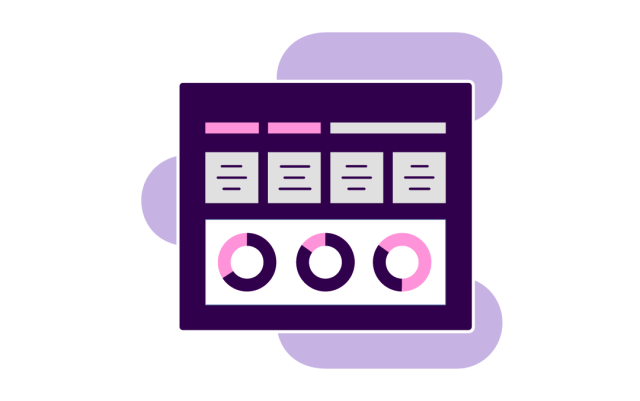
데이터 스튜디오 가격
Google 이외의 플랫폼에서 데이터를 가져오면 타사 커넥터 제공업체에 비용을 지불해야 할 수 있습니다.
Tableau는 무료 버전을 제공하지 않지만 14일 동안 무료 평가판을 제공합니다. 그 외에 모든 요금제는 라이선스 계약에 따라 청구되며 월별 또는 연간 결제 조건을 선택할 수 있습니다.
Tableau에는 역할 및 기능 수준에 따라 Creator, Explorer, Viewer, Explorer용 eLearning 및 Creator용 eLearning과 같은 여러 가격 패키지가 있으므로 라이선스를 구매하고 할당할 수 있습니다. 기본 '크리에이터' 라이선스는 사용자당 월 70달러부터 시작하며, 여기에서 데이터를 가져와 대시보드를 구축하고 게시할 수 있습니다.
Tableau의 가격 책정 구조는 대시보드 생성 또는 편집을 사용하지 않을 팀 구성원을 위해 더 저렴한 패키지를 구매할 수 있도록 설계되었습니다. 예를 들어, 익스플로러 패키지는 1인당 월 42$, 뷰어 패키지는 1인당 월 15$입니다.
공유 가능성 및 협업
데이터 스튜디오는 Firebase, BigQuery, Gmail, Forms, Google 문서도구, Google 애널리틱스, Google 스프레드시트와 같은 모든 Google 제품에서 잘 작동합니다.
Data Studio는 다양한 데이터 형식과 간단하고 효과적인 통합을 기본적으로 지원하므로 Google Cloud 및 기타 Google 앱을 사용하는 조직에 적합합니다.
Google Data Cloud 플랫폼은 타사 커넥터 및 통합 도구에 의존하는 것을 포함하여 다른 소프트웨어 및 도구에 문제를 일으킬 수 있습니다. 예를 들어 플랫폼은 기본적으로 Microsoft Excel 파일을 지원하지 않으므로 파일을 가져오려면 Google 시트 또는 CSV 파일로 변환하는 것과 같은 추가 단계와 조작이 필요합니다.
또한 Data Studio는 다른 공급업체의 클라우드 데이터와 항상 원활하게 작동하지 않을 수 있으므로 가져오기를 위한 추가 단계나 소프트웨어가 필요합니다. 그러나 이 플랫폼은 150개 이상의 클라우드 SQL, 전자 상거래 및 디지털 광고 플랫폼과 통합됩니다.
데이터 스튜디오는 사람들이 동일한 데이터 시각화에 대해 동시에 협업할 수 있도록 해주기 때문에 큰 팀에서 작업할 때 매우 유용합니다.
Tableau의 공유 기능은 Data Studio만큼 간단하고 사용자 친화적이지 않지만 서버를 통한 공유 기능을 제공합니다.
Microsoft Excel, SQL, BigQuery, Snowflake, SAP, Salesforce 및 Amazon Redshift와 같은 많은 데이터 소스에 직접 연결되어 있습니다. Google 드라이브, Microsoft OneDrive, Dropbox 및 Box를 포함한 모든 주요 클라우드 기반 데이터 저장소 제공업체의 데이터에 액세스할 수 있습니다.
Tableau는 통합되는 Salesforce의 일부라는 이점이 있습니다. 또한 Slack 및 기타 애플리케이션과 원활하게 통합하는 데도 강력합니다.
Tableau를 사용하면 회사 내부 팀 간에 데이터를 매우 쉽게 공유할 수 있지만 외부 고객 및 이해 관계자와 공유하기는 어렵습니다. Tableau에서 만든 대시보드 및 보고서를 공유하려면 Tableau Server, Tableau Online, Tableau Reader와 같은 공유 도구를 사용해야 합니다.
Tableau 버전에 대해 자세히 설명하려면 다음을 수행하십시오.
- Tableau Desktop : 내부적으로 또는 Tableau Public에서 대시보드 및 보고서를 공유할 수 있습니다.
- Tableau 공개. Tableau Public의 모든 항목을 보고 다운로드할 수 있으므로 개인 정보 보호 및 보안이 제한된 Tableau Public 클라우드에서만 보고서와 대시보드를 공유할 수 있습니다.
- 태블로 서버. 서버 버전으로 협업에 집중할 수 있으므로 Tableau Public보다 보안이 강화되고 생성된 보고서를 외부와 공유할 수 있습니다.
- 태블로 온라인. 이 웹 버전의 Tableau를 통해 사용자는 내부 및 외부 이해 관계자와 보고서 및 대시보드를 공유할 수 있습니다. 사용자 인증을 사용하여 더 많은 보안을 제공합니다.
- 태블로 리더. 사용자가 생성된 대시보드 또는 보고서를 볼 수 있는 읽기 전용 버전에도 액세스할 수 있습니다.
Tableau의 공유 가능성에 대해 자세히 알아보려면 여기를 클릭하십시오.
통합
통합은 본질적으로 볼 수 있는 전체 그림의 정도를 결정하므로 비즈니스 인텔리전스 소프트웨어를 볼 때 고려해야 할 핵심 매개변수 중 하나입니다. 간단히 말해서 BI 도구는 데이터를 가져오려는 수만큼 많은 도구와 통합되어야 합니다.
통합은 데이터를 가져올 수 있도록 소스를 대상에 연결하므로 데이터 커넥터라고도 합니다.
데이터 스튜디오는 20개의 Google 커넥터(Google Ads, Google 애널리틱스 등의 Google 애플리케이션 포함)와 600개의 파트너 커넥터를 포함하는 광범위한 커넥터 목록을 제공합니다.
Google에는 데이터를 가져오기 위해 타사 커넥터를 사용해야 하는 외부 커넥터가 꽤 있습니다. 데이터를 가져오는 데 사용할 타사 앱이 확실하지 않은 경우 Google의 권장 사항을 확인할 수 있습니다. Google 및 보안 회사는 이러한 앱이 안전한지 평가합니다.
데이터 스튜디오와 달리 Tableau는 모든 Google 제품에 대한 직접 연결이 없지만 API를 사용하여 다양한 커넥터에 대한 연결을 계속 제공합니다. 여기에서 Tableau에서 제공하는 모든 커넥터 목록을 볼 수 있습니다.

Tableau는 데이터베이스 및 파일 기반 연결, 심지어 SQL 및 NoSQL 데이터베이스 또는 웹 기반 HTML 및 Java 소스에 대한 다양한 연결을 제공합니다.
Data Studio와 Tableau는 모두 광범위한 데이터 커넥터를 제공합니다. 일부 연결이 누락된 경우 Supermetrics와 같은 도구를 사용하여 마케팅 및 판매 소스에서 Data Studio 또는 Tableau로 데이터를 이동할 수 있습니다. Supermetrics를 사용하여 데이터 새로 고침을 자동화할 수도 있습니다.
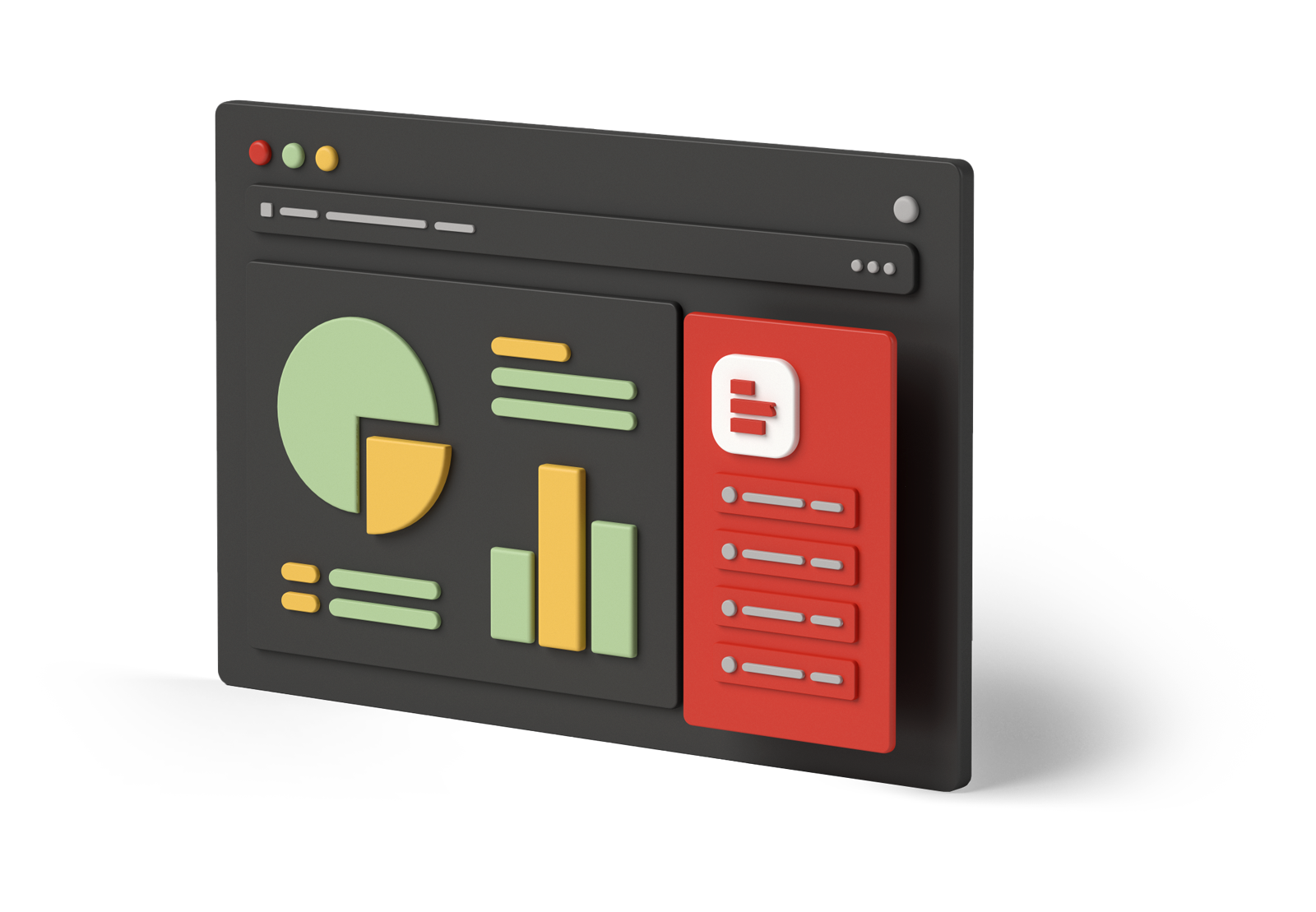
지금 시도
Supermetrics의 14일 무료 평가판을 시작하십시오.
데이터 혼합
데이터 혼합은 다양한 소스의 데이터를 단일 대시보드에 병합하여 시각화를 만드는 것입니다. 이 기능을 사용하여 다양한 소스의 데이터를 대조하고 비교할 수 있습니다.
기본적으로 왼쪽 외부 조인인 데이터 스튜디오의 데이터 혼합 기능을 사용하여 많은 데이터 소스를 기반으로 하는 차트를 생성할 수 있습니다. 최대 4개의 개별 소스에서 가져온 데이터가 최소한 하나의 결합 키나 공유 정보가 있는 한 결합할 수 있습니다.
혼합의 각 데이터 원본은 데이터를 통합하기 위해 하나 이상의 조인 키 컬렉션을 공유해야 합니다. 이 작업은 보고서에만 영향을 미칩니다. 데이터 원본 대시보드에는 결과가 표시되지 않습니다.
처음에 Data Studio는 LEFT JOIN만 제공했지만 이제는 INNER JOIN, RIGHT(OUTER) JOIN, CROSS-JOIN 및 FULL(OUTER) JOIN의 네 가지 다른 조인을 추가했습니다.
Tableau Prep은 여러 원본의 데이터를 연결하고 시각화할 수 있는 도구입니다. 순서도를 만들어 프로세스의 단계, 데이터 모양, 이상값 또는 null 값, 행 수준 세부 정보를 시각화할 수 있습니다.
데이터 혼합은 Tableau와 Data Studio에서 더 정교하며 다음과 같은 주요 데이터 혼합 방법을 따릅니다.
관계
관계는 권장되는 접근 방식이며 대부분의 상황에서 사용할 수 있습니다. 관계는 유연하며 데이터 분석의 시트별로 구성할 수 있습니다. 그러나 Tableau Server 또는 Tableau Online에 업로드된 데이터 원본의 테이블 간의 관계는 만들 수 없습니다.
조인
조인은 관련 행 구조에 추가 데이터 열을 도입하여 테이블을 결합합니다. 분석을 시작하기 전에 조인된 데이터 원본을 수정해야 합니다. 테이블의 세부 수준이 다른 경우 데이터 손실이나 중복이 발생할 수 있기 때문입니다.
노동조합
Union은 두 테이블 간의 일치하는 열을 기반으로 동일한 열 구조로 데이터 행을 더 추가하려는 경우에 도움이 됩니다.
블렌드
Blends는 각 데이터 세트를 독립적으로 쿼리하고 결과를 적절한 수준으로 집계합니다. 그런 다음 결과가 보기에 표시됩니다. 이 때문에 혼합 접근 방식은 다양한 세부 수준과 공개 데이터 소스를 처리할 수 있습니다.
사용자 정의 필드
사용자 정의 필드 또는 계산된 필드는 원치 않는 데이터 필터링, 데이터 분할, 비율 계산, 필드의 데이터 유형 변환 또는 데이터 집계와 같은 다양한 경우에 사용됩니다.
Data Studio 및 Tableau 도구를 사용하여 데이터 원본 또는 사용 사례에 필요한 시각화에서 필드를 사용자 지정하고 계산을 추가할 수 있습니다.
데이터 스튜디오에서는 산술, 함수 및 논리의 세 가지 조작 유형을 사용하여 데이터를 변환할 수 있습니다. Tableau는 다음과 같은 세 가지 수준으로 이를 제공합니다.
- 기본 표현식을 사용하면 데이터 원본의 세부 수준(행 수준 계산) 또는 시각화의 세부 수준(집계 계산)에서 값이나 요소를 변환할 수 있습니다.
- 세부 수준(LOD) 식은 데이터 원본 및 시각화 수준에서 값을 계산합니다. 하지만 계산하려는 세분성 수준은 LOD 표현식을 사용하면 훨씬 더 유연합니다. 더 자세한 수준(INCLUDE), 덜 자세한 수준(EXCLUDE) 또는 완전히 자율적인 수준(FIXED)에서 수행할 수 있습니다.
- 테이블 계산을 사용하면 시각화의 세부 수준 수준에서만 값을 변경할 수 있습니다.
학습 곡선
Data Studio는 복잡한 소프트웨어 설치나 등록이 필요하지 않은 사용하기 쉬운 도구입니다. 또한 Data Studio는 Tableau에 비해 낮은 수준의 복잡한 기능을 지원하므로 일반인도 쉽게 시작하고 작업할 수 있습니다. 데이터 스튜디오는 학습 곡선이 비교적 간단하므로 기술 지식 없이 짧은 보고서나 대시보드를 설정하려는 회사에 유용할 수 있습니다.
Tableau의 학습 곡선은 데이터 스튜디오보다 훨씬 더 어렵습니다. 팀의 모든 잠재력을 발휘하려면 우수한 교육이나 기술 인력이 필요할 수 있기 때문입니다.
Tableau의 인터페이스는 매우 간단하지만 많은 기능이 있으며 심층 분석이 필요한 경우 숙련된 분석가에게 가장 적합할 수 있습니다.
비기술자에게 데이터 분석을 지원하기 위해 Tableau는 인공 지능 기능인 '데이터에 물어보기' 및 '데이터 설명하기' 기능을 제공하여 사용자가 질문을 하고 간단한 답변을 얻을 수 있습니다.
전반적으로 Tableau는 높은 수준의 대시보드 및 보고와 함께 작업할 전담 기술 팀이 필요한 중간 규모 및 대기업에 더 적합합니다.
고급 분석
예측 분석
데이터 스튜디오를 사용하여 데이터를 분석하는 경우 회귀, 시계열 분석 또는 예측과 같은 예측 분석 방법을 사용할 수 없습니다. 이는 데이터 중심적이며 예측 및 예측을 포함할 수 있는 고급 사용 사례가 있는 회사의 중요한 결정 지점이 될 수 있습니다.
Tableau는 데이터를 그래프로 즉시 예측하고 더 자세히 볼 수 있는 예측 및 추세가 포함된 기본 제공 데이터 모델링 솔루션을 제공합니다. 이는 이러한 기능이 없는 데이터 스튜디오와 대조됩니다.
고급 사용자를 위해 Tableau에는 R 스튜디오 플러그인도 있습니다. 데이터를 R로 이동하여 Tableau를 통해 모델을 조작 및 생성할 수 있으며 결과를 다시 R에서 Tableau로 가져올 수 있습니다.
지원하는 프로그래밍 언어
Data Studio는 기본 비즈니스 인텔리전스 도구로, R 또는 Python과 같은 프로그래밍 언어를 지원하지 않습니다. 고급 기능을 사용하려면 Google 스프레드시트를 데이터 스튜디오에 연결하고 Python을 설정하여 더 작은 데이터세트에 맞게 업데이트할 수 있습니다. 더 큰 데이터 세트의 경우 Google 스프레드시트 대신 BigQuery를 유사하게 사용할 수 있습니다.
반면 Tableau는 통합을 사용하여 R 및 Python과 같은 언어를 지원합니다. 'TabPy' API만 사용하면 Tableau에서 Python과 함께 제공되는 방대한 기계 학습 라이브러리를 사용할 수 있습니다. R에 더 익숙하다면 계산된 필드를 사용하여 R을 통합하고 모든 라이브러리, 패키지, 함수 또는 저장된 데이터 모델을 탭할 수 있습니다.
임베디드 분석
Tableau 및 Data Studio를 사용하면 HTML iframe을 지원하는 모든 웹 사이트 또는 응용 프로그램에 보고서를 포함할 수 있습니다. 이것은 매우 사용하기 쉬운 기능이며 HTML에 대한 지식이 필요하지 않습니다.
데이터 스튜디오에서 임베드 보고서의 링크가 자동으로 생성되며 원본 대시보드에 따라 실시간으로 업데이트될 수 있습니다. 포함된 보고서는 원래 대시보드의 보기 전용 버전일 뿐입니다.
Tableau에서 이 기능에 액세스하려면 Tableau Creator 플랜에 포함되어 있지 않으므로 별도로 구매해야 합니다. 포함된 보고서의 경우 Tableau는 통합용 API 집합을 사용하여 보고서를 제공합니다.
Data Studio vs. Tableau: 어느 것이 가장 적합합니까?
요약하면 Google 데이터 스튜디오와 Tableau는 모두 대시보드 및 기타 도구를 통해 강력한 시각화를 생성합니다.
데이터 스튜디오는 대시보드 및 클라이언트 보고서를 자동화하기 위해 저렴하고 사용하기 쉬우면서도 강력한 도구가 필요한 마케팅 팀 또는 대행사에 적합합니다.
또한 여기에는 다양한 데이터 소스 커넥터(대부분 Google 제품)가 포함되어 있으며 필요한 것을 찾을 수 없는 경우 Supermetrics와 같은 타사 응용 프로그램을 사용할 수 있습니다. 데이터 스튜디오는 소량의 데이터 모델링과 주로 계산된 필드만 제공하며 예측 분석을 허용하지 않습니다.
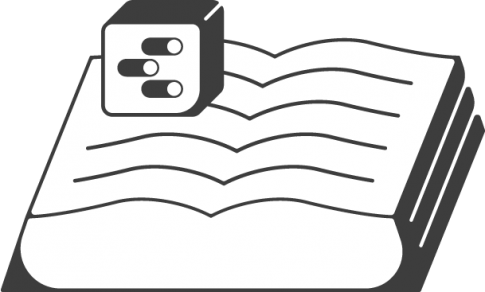
데이터 스튜디오 시작하기
Supermetrics를 사용하여 Data Studio의 모든 마케팅 및 판매 플랫폼에서 데이터를 가져옵니다.
즉, 간단하고 비용 효율적인 대화형 대시보드를 만드는 데 주로 집중하고 간단한 모델링 및 작업이 필요하지 않은 경우 Data Studio가 적합합니다.
반면 Tableau는 초보자가 이해하기에는 더 복잡하고 어렵습니다. 복잡한 데이터 모델링과 R 및 Python 기반 예측 분석의 여러 계층을 허용합니다.
Tableau는 강력한 비즈니스 인텔리전스 에코시스템에 투자할 수 있는 리소스가 있는 회사에 탁월한 선택입니다. Tableau를 사용하면 사용자가 여러 데이터 원본에 연결하고 데이터 세트 간에 복잡한 상관 관계를 만들 수 있으므로 심층 분석에 이상적입니다.
Data Studio와 마찬가지로 Tableau의 경우에도 직접 커넥터 외부에서 데이터를 가져오려면 파트너 커넥터를 사용해야 합니다. Supermetrics API를 사용하면 일반적으로 데이터 웨어하우스가 필요한 복잡한 데이터 모델링 작업을 수행할 수 있는 Tableau Prep Builder로 데이터 추출을 자동화할 수 있습니다.
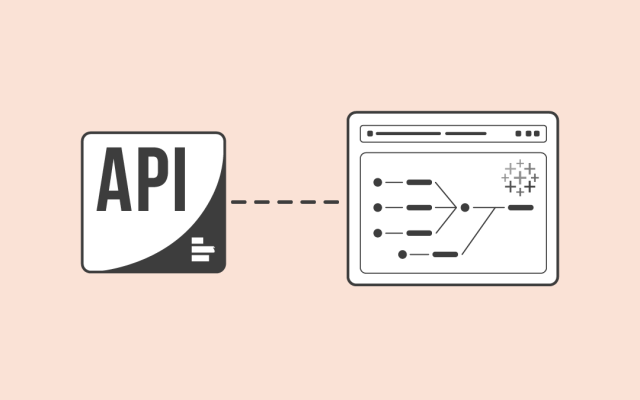
Tableau 시작하기
API를 사용하여 파트너 커넥터를 Tableau prep에 연결하는 방법에 대해 자세히 알아보려면
저자 소개
Isha는 Supermetrics의 주니어 수요 창출 관리자입니다. Isha는 데이터 이면의 의미를 밝히는 것을 좋아하며 고객이 데이터 기반 마케팅의 중요성을 이해하도록 돕습니다.
